Casa > Notizia > Ottimizza il gameplay Marvel Rivals: migliora gli FP e minimizza il ritardo di input
Ottimizza il gameplay Marvel Rivals: migliora gli FP e minimizza il ritardo di input
Ottimizza il tuo Marvel Rivals Gameplay: una guida alle migliori impostazioni
- Marvel Rivals* offre battaglie elettrizzanti, eroi iconici e immagini sbalorditive. Sebbene ben ottimizzati, perfezionando le tue impostazioni può migliorare significativamente la fluidità e il controllo del gioco. Questa guida descrive in dettaglio la visualizzazione, la grafica e le impostazioni audio ottimali per massimizzare il potenziale dell'hardware e scatenare il tuo supereroe interno.
Nota: Impostazioni non menzionate esplicitamente (vincoli, accessibilità, social) sono lasciate alla preferenza personale.
Rivali Marvel: impostazioni di visualizzazione ottimali
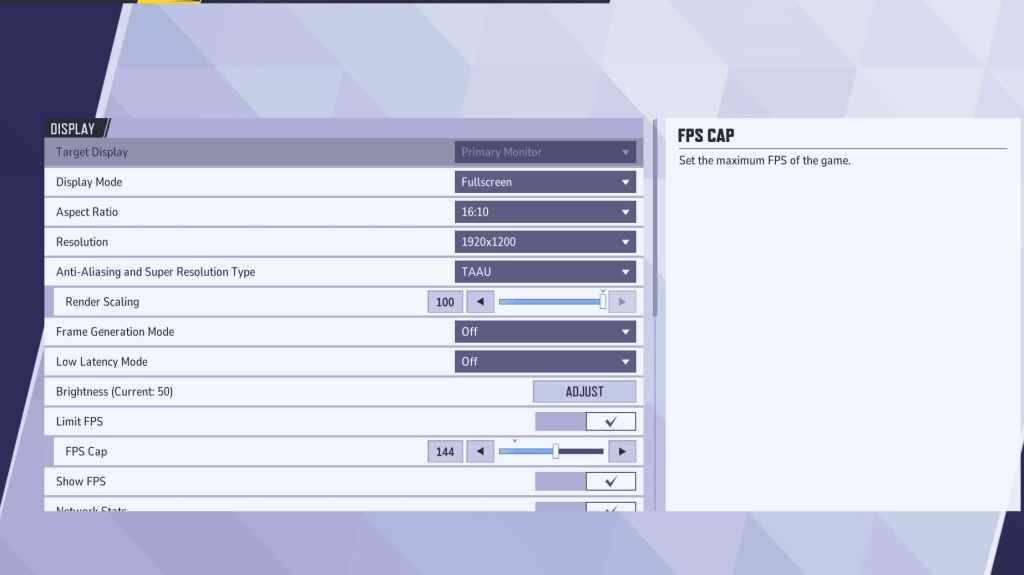
Per le prestazioni di picco, è consigliabile Modalità a schermo intero . Dedica tutte le risorse di sistema al gioco, massimizzando gli FP e minimizzando le distrazioni. Modalità finestra senza bordo offre un multitasking più semplice ma può ridurre leggermente FPS e introdurre il ritardo di input.
| Setting | Description | Best Setting |
|---|---|---|
| Display Mode | How the game is displayed. | Fullscreen (performance-focused); Borderless Windowed (multitasking) |
| Resolution | Game resolution. | Monitor's Native Resolution |
| Aspect Ratio | Game aspect ratio. | Monitor's Native Aspect Ratio |
| Anti-aliasing & Super Resolution | Anti-aliasing and resolution scaling technologies. | Experiment to find optimal balance |
| Frame Generation | Frame generation technology. | Off |
| Low Latency Mode | Reduces input lag (Nvidia GPUs only). | On + Boost (if available) |
| V-Sync | Synchronizes frame rate with monitor refresh rate. May introduce input lag. | Off |
| Limit FPS | Caps maximum frame rate. | Monitor's refresh rate |
| Show FPS | Displays FPS on-screen. | On |
| Network Stats | Displays network statistics. | On |
Rivali Marvel: impostazioni grafiche ottimali
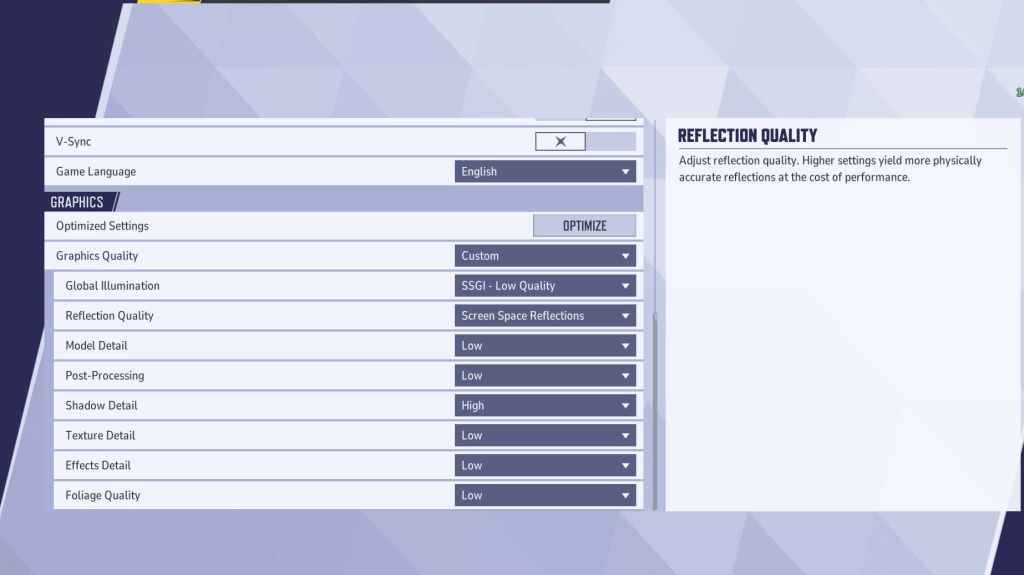
Le impostazioni grafiche influiscono fortemente sulle prestazioni. Dai la priorità alle prestazioni su Visual Fidelity per il gioco competitivo, impostando la maggior parte delle opzioni per un gameplay più fluido e più reattivo. I PC di fascia alta possono sperimentare impostazioni media o alte.
| Setting | Description | Best Setting |
|---|---|---|
| Graphics Quality | Preset adjusting multiple visual settings. | Custom |
| Global Illumination | Simulates light bouncing. Higher settings are more realistic but demanding. | SSGI – Low Quality |
| Reflection Quality | Clarity and realism of reflections. | Screen Space Reflections |
| Model Detail | Complexity and realism of character and object models. | Low |
| Post-Processing | Visual effects like motion blur and depth of field. | Low |
| Shadow Detail | Sharpness and quality of shadows. | High |
| Texture Detail | Resolution of in-game textures. | Low |
| Effects Detail | Quality of visual effects. | Low |
| Foliage Quality | Density and detail of environmental elements. | Low |
Disabilita l'accelerazione del mouse nelle impostazioni di gioco e Windows per una migliore precisione di mira.
Rivali Marvel: impostazioni audio ottimali
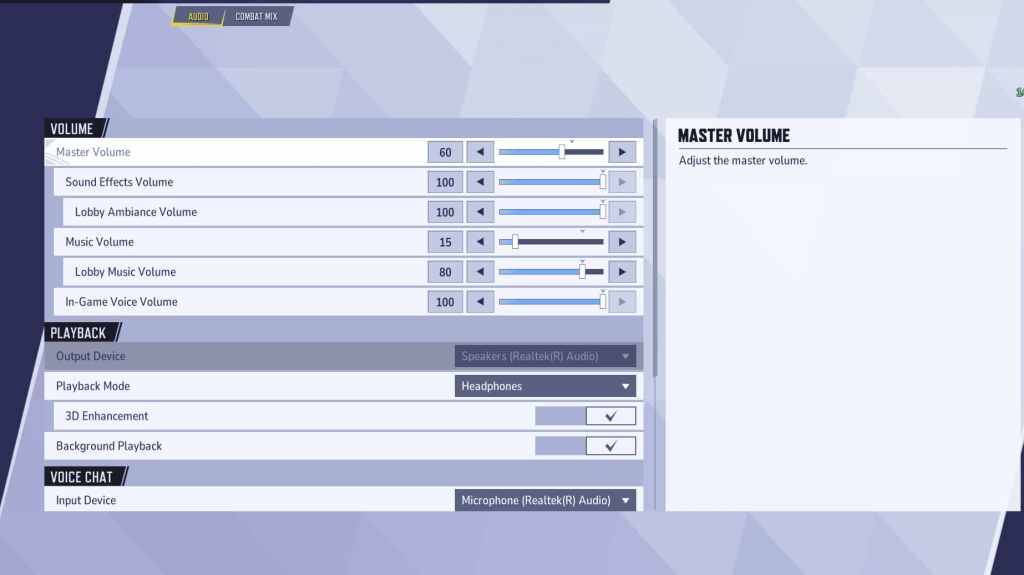
L'audio migliora significativamente il gameplay. Abilita Miglioramento 3D per un suono spaziale migliorato, aiutando la posizione del nemico e il rilevamento delle capacità. Utilizzare hrtf (se disponibile) per un ulteriore miglioramento dell'audio. Regola i livelli di volume alle tue preferenze.
Questa guida fornisce una solida base per ottimizzare l'esperienza Marvel Rivals . Sperimenta diverse impostazioni per trovare il perfetto equilibrio tra qualità visiva e prestazioni adatte all'hardware e allo stile di gioco.
-
1

Annuncio della versione bazaar: data e ora svelata
Feb 02,2025
-
2

DC Heroes Unite: nuova serie di Silent Hill: Ascension Creators
Dec 18,2024
-
3

Marvel Rivals presenta la data di uscita della stagione 1
Feb 02,2025
-
4

Vampire Survivors - Guida al sistema di carte Arcana e suggerimenti
Feb 26,2025
-
5

Aggiornamento dei rivali Marvel: notizie e funzionalità
Feb 19,2025
-
6

Desorti Android di romanzi Rogue Macks
Feb 25,2025
-
7

WWE 2K25: tanto atteso ritorno
Feb 23,2025
-
8

Anime Fate Echoes: ottieni gli ultimi Roblox codici per gennaio 2025
Jan 20,2025
-
9

Ottieni codici ESCLUSIVI Roblox Porte per gennaio 2025
Feb 10,2025
-
10

Release GTA 6: Autunno 2025 Confermata
Feb 23,2025
-
Scaricamento

Street Rooster Fight Kung Fu
Azione / 65.4 MB
Aggiornamento: Feb 14,2025
-
Scaricamento

Ben 10 A day with Gwen
Casuale / 47.41M
Aggiornamento: Dec 24,2024
-
Scaricamento

A Simple Life with My Unobtrusive Sister
Casuale / 392.30M
Aggiornamento: Dec 10,2024
-
4
Mega Jackpot
-
5
The Lewd Knight
-
6
Kame Paradise
-
7
Chumba Lite - Fun Casino Slots
-
8
Little Green Hill
-
9
VPN Qatar - Get Qatar IP
-
10
Chewy - Where Pet Lovers Shop














